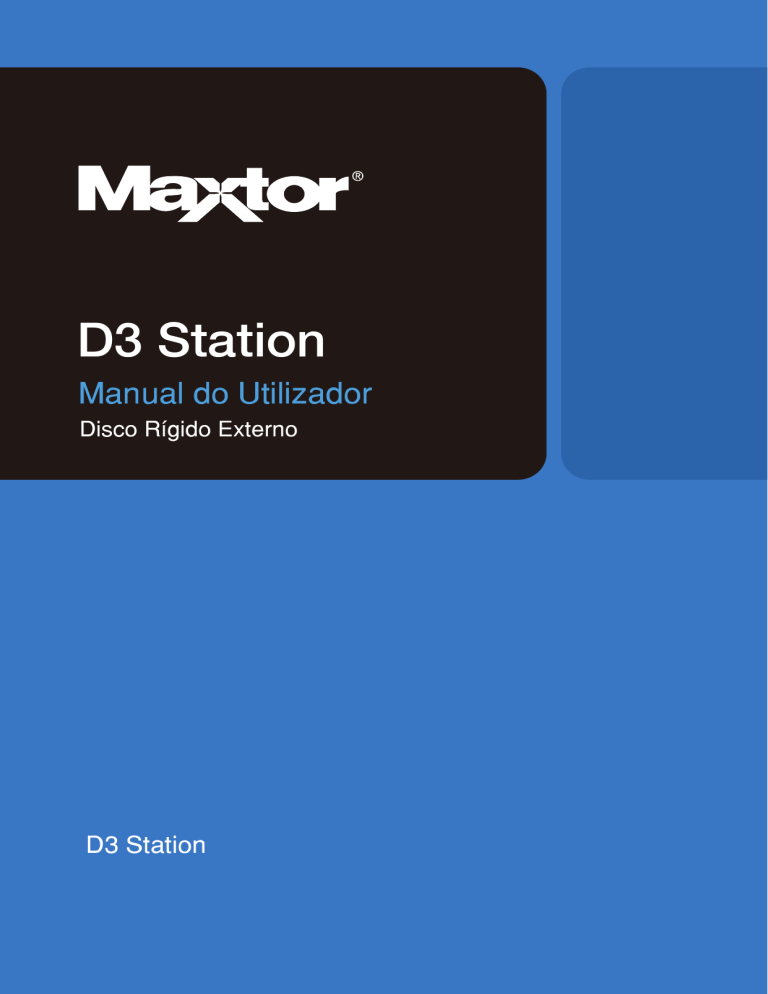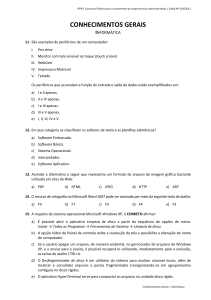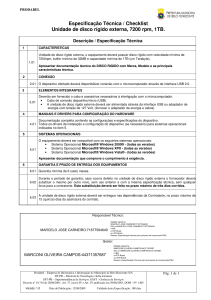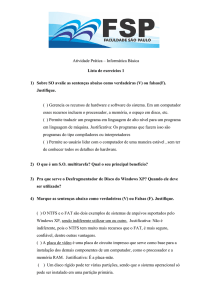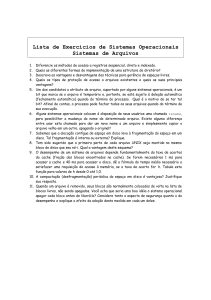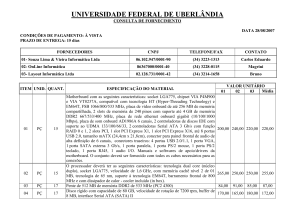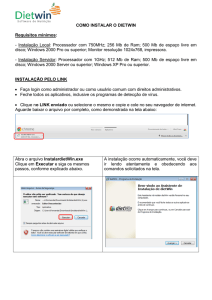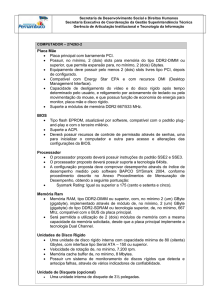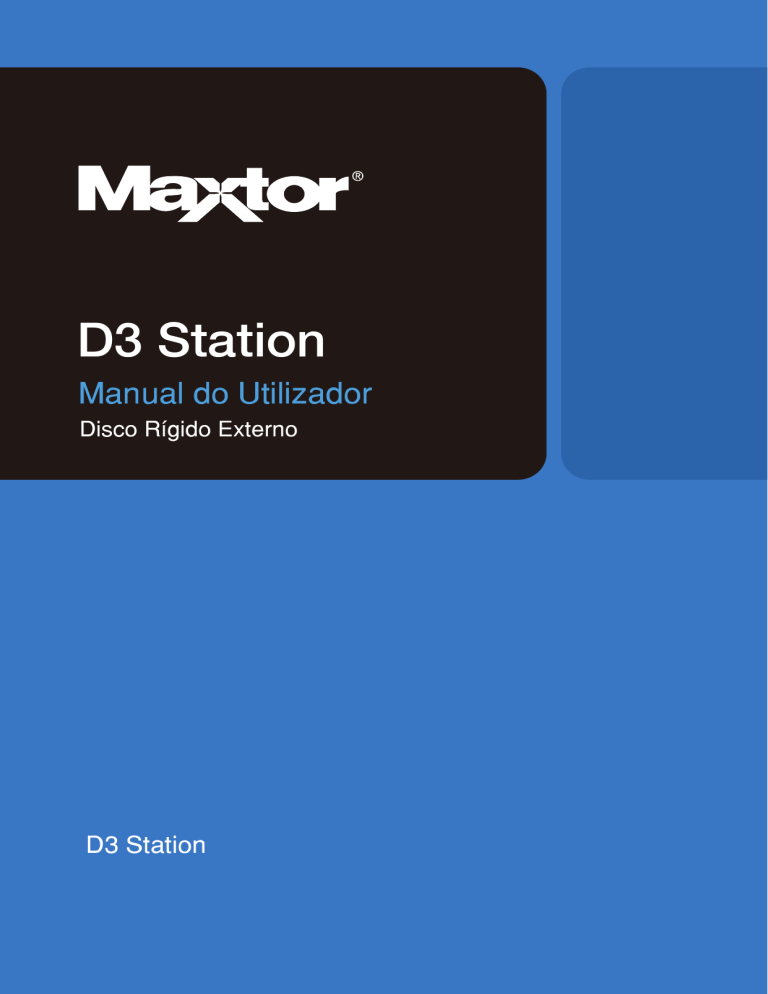
D3 Station
Manual do Utilizador
Disco Rígido Externo
D3 Station
Manual do Usuário
Leia-me Primeiro
Acerca deste Manual
O seu produto inclui um guia de instalação rápida e o manual de usuário.
Siga as instruções e as precauções deste manual para garantir uma melhor e mais agradável utilização do seu Disco Rígido
Externo D3 Station.
Guia de Iniciação Rápida
É fornecido um guia de iniciação como a aquisição do Disco Rígido Externo D3 Station.
O Guia de Instalação Rápida explica os componentes do produto e dá instruções simples e precisas de como instalar
o produto.
Manual do Utilizador
O Manual do Utilizador contém a informação detalhada das características e instruções de utilização do seu Disco Rígido
Externo D3 Station.
A utilização deste Manual
Leia atentamente a seção “Precauções de Utilização” antes de utilizar este produto. Falhas ao seguir as instruções
indicadas na seção Precauções de Utilização poderão ter como resultado lesões ou danos no seu Disco Rígido D3 Station.
Veja primeiro a seção Resolução de Problemas se tiver problemas com o produto.
Guia de ícones
Ícone
Significado
Precauções
Cuidado
Nota
Devem ser lidas com atenção antes de utilizar quaisquer funções.
Informação sobre funções que o utilizador deve conhecer. O utilizador deve
ter cuidado
Informações úteis acerca das funções.
Estão disponíveis, o software e manuais no Site do Disco Rígido Maxtor (http://maxtor.seagate.com).
O conteúdo deste manual do usuário poderá ser alterado sem aviso prévio com o objetivo de melhorias no produto.
Disco Rígido Externo D3 Station
2
Manual do Usuário
Precauções de Utilização
A seguinte informação serve para garantir a segurança do utilizador e a prevenção de danos na propriedade
do Utilizador. Leia atentamente a informação fornecida para utilização correta do produto.
Instalação
Use o produto sobre uma
superfície plana.
Nunca sentar sobre o produto e não
colocar nenhum objeto pesado em cima.
Tanto a caixa do produto quanto o seu conector
podem ser danificados e podem se deteriorar.
Uso do cabo de dados
Cabo de dados padrão.
Isto pode aumentar a possibilidade de
funcionamento incorreto e causar um
defeito no produto.
Não dobre excessivamente o cabo
de dados e nem coloque nenhum
objeto pesado em cima do mesmo.
Se o cabo de energia for danificado, pode
acarretar mal funcionamento do produto.
Não desligue o cabo de dados
puxando-o com muita força.
Isto poderá danificar o conector do produto e
causar algum tipo de problema ao mesmo.
Choque
O drive externo é portátil e pode facilmente cair.
Cuidado para não deixá-lo cair ao chão ou bater o produto ao ser transportado.
Se você deixar o drive externo cair, pode causar setores ruins no disco.
Setores ruins podem causar vários erros potenciais de leitura e gravação.
Humidade
Se utilizar o produto em locais expostos à humidade, pode ser perigoso e causar choque elétrico.
Além do mais, exposição prolongada à umidade pode corroer várias peças e componentes internos.
Disco Rígido Externo D3 Station
3
Manual do Usuário
Ímans
Objetos magnéticos podem causar vários tipos de danos ao HDD, inclusive danos aos dados ali gravados.
Manter imãs e objetos magnéticos longe do drive externo.
Desmontagem e remoção da etiqueta
Para manutenção, favor visitar o centro de atendimento autorizado ao consumidor da Maxtor mais próximo.
A desmontagem não autorizada ou reforma do produto bem como remoção não autorizada da etiqueta pode
invalidar a garantia do produto.
Faça sempre cópias de segurança de seus dados importantes.
O fabricante do drive externo não garante o armazenamento de dados no drive externo e não assumirá nenhuma
responsabilidade por nenhum dano mental ou material ocorrido durantea recuperação de dados.
• Backup : Guarda do original e cópia em duas ou mais mídias separadas e acessíveis.
Pesquisa regular de vírus
Faça uma varredura frequente de vírus no dispositivo e proteja o drive externo de infecções de vírus.
Limpeza do produto
Não usar fluídos de limpeza ou produtos químicos similares.
Não borrifar produtos de limpeza diretamente no produto.
Pode descolorir e deformar o produto.
Arrumação do produto
Mantenha o produto e acessórios longe do alcance de crianças. Pode causar problemas e ferimentos pessoais.
1MB=1,000,000bytes / 1GB=1,000,000,000bytes / 1TB=1,000,000,000,000bytes
A capacidade de armazenamento pode variar dependendo do método de formatação do drive, tipo de partição feita e do tipo do
sistema operacional que estiver sendo usado.
Este dispositivo não se destina ao uso no campo direto de visão da área de trabalho visual do display.
Para evitar reflexos desconfortáveis na área de trabalho visual do display este dispositivo não deve ser colocado no campo direto de visão.
Disco Rígido Externo D3 Station
4
Manual do Usuário
Índice
Leia-me Primeiro
2
2
2
2
Acerca deste Manual
Guia de Instalação Rápida
Manual do Usuário
A utilização deste Manual
Precauções de Utilização
3
3
3
3
4
4
4
4
4
4
Instalação
Uso do cabo de dados
Choque
Umidade
Imãs
Desmontagem e remoção da etiqueta
Faça sempre backup de seus dados importantes.
Varredura regular de vírus
Limpeza do produto
Guarda do produto
Introdução
6
Introdução
Especificações
7
D3 Station
Ligar o seu D3 Station
8
9
10
Instalação
Windows
Macintosh
Utilizar o seu D3 Station
11
11
13
13
14
Copiar/Mover arquivos
Método de Disco Removível
Remover em Segurança o seu D3 Station
Para Windows
Para Macintosh
Software do D3 Station
15
15
17
Software de Gestão de Disco
Instalação do Software de Gestão de Disco
Como utilizar o software de Gestão de Disco
Resolução de Problemas
19
FAQ
Apêndice
20
20
20
20
21
21
Partição e Alteração do Tipo do Arquivo de Sistema
Formatar em FAT32
Formatar em NTFS32
Format in Macintosh
Certificação do Produtos
Informação sobre Garantia
Disco Rígido Externo D3 Station
5
Manual do Usuário
Introdução
O Disco Rígido D3 Station é um drive de disco externo de alta performance que suporta USB 2.0 e USB 3.0.
Ao contrário dos drives de desktop convencionais, o Disco Rígido D3 Station disponibiliza-lhe instantaneamente
uma maior capacidade de armazenamento para o seu sistema, sem ter de desmontar o computador.
Isto significa que o seu Disco Rígido Externo D3 Station fica particionado na totalidade e formatado para que
possa ser utilizado instantaneamente, simplesmente ao ligar ao seu computador através da porta USB.
Não é necessário reiniciar o computador.
O D3 Station já traz o software Gestão de Disco. (Software Windows integrado.) software que permite a utilização
prática do disco externo .
O Gestão de Disco suporta várias funções, tais como cópia de segurança automática, sistema de segurança em pastas,
bloqueio da unidade, diagnóstico, configuração de partições e definições de energia.
D3 Station 2TB : HX-D201TDB/GM
D3 Station 3TB : HX-D301TDB/GM
D3 Station 4TB : HX-D401TDB/GM
D3 Station 5TB : HX-D501TDB/GM
Disco Rígido Externo D3 Station
6
Manual do Usuário
Especificações (D3 Station)
Categoria
D3 Station
Interface
Taxa de transferência
Super Speed USB 3.0
5 Gbps Max.
Windows Vista / 7 / 8 / 10
Mac OS X 10.4.8 ou superior
2TB / 3TB / 4TB / 5TB
(180.6mm x 129.2mm x 47mm)
NTFS
Sistema Operacional
Capacidade do Disco Rígido
Dimensões (W x H x L)
Formato do Sistema
Requisitos de Sistema
• PC : Windows Vista / 7 / 8 / 10
• Macintosh : Mac OS X 10.4.8 ou Posterior
• Faça o upgrade do seu sistema operacional para a última versão para desfrutar de um melhor
funcionamento e segurança.
Componentes
D3
USE
Exter
nal
D3 Station
Cabo USB 3.0
Sta
RM
Hard
ANU
Drive
tion
AL
Guia de Instalação
Power Adapter
Ao adquirir um disco rígido externo da D3 Station, certifique-se que todos os componentes tenham sido incluidos
na embalagem de seu produto.
Visão Geral
USB Port
Descrição do LED
1) Stand-by : LED ligado
2) Leitura / Escrita em processo : LED piscando
Para utilizar o Hard Drive ao máximo da sua velocidade máxima, necessita de um PC ou de um Cartão Anfitrião que suporta a interface
USB 3.0.
Disco Rígido Externo D3 Station
7
Manual do Usuário
Ligar o seu D3 Station
Instalação
Verifique se o seu computador atende os requisitos mínimos indicados em #Requisitos do sistema.
Insira o cabo USB no computador desktop/notebook tal como está nas Figuras 3 e 4:
•
Figura 3. Ligar a um computador de mesa (Desktop)
•
Figura 4. Ligar a um computador portátil (Notebook)
Para utilizar o Hard Drive ao máximo da sua velocidade máxima, necessita de um PC ou de um Cartão
Anfitrião que suporta a interface USB 3.0.
Disco Rígido Externo D3 Station
8
Manual do Usuário
Windows
Quando ligar o Disco Rígido Externo D3 Station ao seu computador, irá aparecer um pequeno ícone na barra de sistema,
no canto inferior direito da tela.
•
Figura 5. Barra de sistema que indica a ligação de um dispositivo externo.
O sistema operacional irá reconhecer e exibir o drive "Maxtor” sob o “Meu Computador.”
•
Figura 6. No Windows Explorer, irá ver o novo drive Maxtor
Está pronto para uso do Disco Rígido Externo D3 Station Maxtor.
Disco Rígido Externo D3 Station
9
Manual do Usuário
Macintosh
Ligue o Disco Rígido Externo D3 Station ao computador. O sistema operacional do seu Macintosh irá então gerar um ícone
Maxtor.
•
Figura 7. Macintosh ícone de ligação externa do HDD
Após clicar no ícone Maxtor, irá aparecer a seguinte pasta.
•
Figura 8. Macintosh Folders
Está pronto para uso o Disco Rígido Externo D3 Station Maxtor.
(O Software incluído com o seu Disco Rígido Externo D3 Station não inclui o suporte para funcionar no ambiente Mac.)
A Maxtor fornece um controlador NTFS que pode ser utilizado para escrever dados em unidades externas NTFS
no Mac OS. Este controlador NTFS para Mac Driver pode ser transferido do Website da Maxtorg.
(http://maxtor.seagate.com)
Disco Rígido Externo D3 Station
10
Manual do Usuário
Usando o seu D3 Station
Copiar/Mover arquivos
Agora que conseguiu instalar com êxito o seu novo Disco Rígido Externo D3 Station, pode copiar ou mover arquivos ou
pastas completas do seu novo D3 Station para o computador ou vice-versa.
É importante saber a diferença entre Copiar e Mover.
Copiar: serve para fazer uma cópia (duplicata) do arquivo ou pasta em outro drive/pasta.
Mover: é retirar uma pasta ou arquivo de um local e colocá-lo em outro local.
AO MOVER UMA PASTA OU UM ARQUIVO, DEIXARÁ DE TER UMA CÓPIA DE BACKUP.
Copie&Cole os arquivos a partir do computador para o Disco Rígido Externo D3 Station (Método de Disco Removível).
Método de Disco Removível
Como exemplo para este manual, iremos fazer uma cópia da pasta Temp no drive C do seu computador e copiá-la para o
Disco Rígido Externo D3 Station.
No Desktop Windows Clique:
Iniciar
•
Programas
Acessórios
Windows Explorer
Figura 9. Ir para o Windows Explorer
No Windows Explorer, irá ver várias letras de drives; A, C, o seu drive C é o seu Drive de Disco Rígido Local. O Drive D3 Station
muito provavelmente deverá ser o drive E, no entanto pode ser qualquer outra letra. Para este manual, vamos assumir que o drive
D3 Station é o drive E. E, para praticar a cópia de pastas e de arquivos, iremos copiar a pasta Temp para o drive D3 Station.
Disco Rígido Externo D3 Station
11
Manual do Usuário
A partir da tela do Windows Explorer:
Clique Disco Local C
No painel do lado direito:
Clique no lado direito do mouse sobre a pasta Temp
•
Clique Copiar
Figura 10. Quando clicar no lado direito do mouse num arquivo ou pasta,
irá aparecer outro menu.
1) Deste lado, clique no
Local C drive.
2) Neste lado, clique no folder Temp
com o botão do lado direito e
selecione Copiar
Agora iremos Copiar a pasta Temp do drive local C para o drive E Maxtor E. No painel esquerdo no Windows Explorer:
Clique na tecla direita do mouse em Maxtor E
Clique Colar
•
Figura 11. Use outra vez do clique no lado direito do mouse, podemos Colar o arquivo
Temp no drive D3 Station.
Clique o botão do lado direito e selecione
Colar
NOTA : Ao desligar o cabo USB enquanto estiver a fazer a transferência, poderá danificar o seu computador e/ou Disco
Rígido Externo D3 Station. Se precisar desligar o cabo USB, espere até que a transferência seja concluída e
depois utilize a opção “Remover Hardware em Segurança”.
Disco Rígido Externo D3 Station
12
Manual do Usuário
Remover em Segurança o seu D3 Station
Para Windows
Clique no botão direito do mouse, no ícone seta na barra de sistema, no canto inferior direito da tela.
•
Figura 12. A barra de fermentas localizada no canto inferior direito da tela.
Clique “Remover Hardware em Segurança.”
•
Figura 13. O “Remover Hardware em Segurança” vai listar todos os dispositivos
conectados no seu PC.
Clique “USB Mass Storage Device”
•
Figura 14. Este prompt irá indicar todos os dispositivos de Mass Storage Devices como
o seu disco rígido local e o seu drive D3 Station
Quando vir a mensagem “Pode remover o Hardware em Segurança”, poderá remover o dispositivo do sistema em segurança.
Utilize o botão de remoção de hardware do software Gestão de Disco para remover a sua unidade externa com segurança
[Botão Remover com Segurança]
Disco Rígido Externo D3 Station
13
Manual do Usuário
Para Macintosh
Clique no ícone do drive de disco rígido externo e Selecione “Ejetar “Maxtor.””
•
Figura 15.
Para o Macintosh Clique no ícone USB icon e escolha Ejetar "Maxtor"
Desta forma desliga em segurança a drive. Agora é seguro desligar a drive do computador.
Não desligue o Cabo USB entre o Computador e o Disco Rígido Externo D3 Station durante a transferência de dados.
Poderá resultar em perda de dados e danos no seu Disco Rígido Externo D3 Station.
Disco Rígido Externo D3 Station
14
Manual do Usuário
Software da D3 Station
Software de Gestão de Disco
O Software de Gestão é fornecido com o disco para instalar no Windows.
O Software de Gestão do Disco é composto pelo AutoBackup (uma solução de cópia de segurança pessoal), o SecretZone™ (uma
solução de protecção de dados pessoais) e as ferramentas de gestão genéricas de gestão de discos rígidos externos da Maxtor.
O Software de Gestão de Disco deve ser instalado no computador ao qual vai ser ligado disco da D3 Station.
Para informações mais detalhadas, consulte o manual de utilizador fornecido com o disco.
Instalação do Software de Gestão de Disco
1.Depois de ligar o disco externo Maxtor ao PC,
o ecrã de instalação do disco é automaticamente aberto.
O ecrã de instalação não é automaticamente aberto
no Windows Vista ou Windows 7 / 8 / 10. Terá de executar
manualmente o ficheiro Manager.exe, localizado no
próprio disco externo Maxtor.
2.Seleccione Executar o Software de instalação do Disco
Externo, no ecrã de instalação e clique em [OK].
3.Seleccione o idioma no qual prefere executar a instalação.
Disco Rígido Externo D3 Station
15
Manual do Usuário
4. Uma vez concluído o processo de instalação, aparece a
caixa de diálogo de apresentação do assistente InstallShield.
5. Clique em "Seguinte".
6. A caixa de diálogo apresentará um Contrato de Licença
de Utilização.
Leia o contrato com atenção. Seleccione “Sim”.
7. Aparece o ecrã de selecção da pasta de destino para a
instalação do software de Gestão de disco
8. Localize a pasta desejada e clique em “Seguinte”.
Disco Rígido Externo D3 Station
16
Manual do Usuário
9. No ecrã de selecção da pasta do programa, escolha a
pasta para registar os ícones do software de Gestão de
Disco e clique em “Seguinte”.
10. O computador pode ser reiniciado depois de o programa
ter sido instalado.
11. Aceite o reinício do sistema (se não preferir reiniciar
mais tarde) e clique em “Concluído”.
Aconselhamos que reinicie o computador quando
sugerido, para garantir o funcionamento correcto
do software de Gestão de Disco.
Como utilizar o software de Gestão de Disco
Clique em: menu iniciar do Windows
Todos os programas
Gestão de Disco
Gestão de Disco
Abre-se a janela em baixo exemplificada e o programa é executado
Disco Rígido Externo D3 Station
17
Manual do Usuário
[ Ecrã de Gestão de Disco ]
A janela principal de Gestão de Disco fornece informações acerca da unidade, o botão Remover Hardware
com Segurança, o botão de execução de programas e botões de ferramentas.
[ Botão Remover com Segurança ]
Clique em Remover Hardware Com Segurança, antes de remover o disco.
Alguns modelos não suportam esta função. Em seguida aparece o desbloquear botão com uma cor esbatida.
Quando é utilizado o AutoBackup para manter regularmente cópias de segurança de conjuntos de ficheiros seleccionados,
esses ficheiros são integralmente copiados apenas quando é efectuada a primeira cópia de segurança; a partir daí, passam a ser
monitorizados e apenas as alterações que forem efectuadas são copiadas de forma a actualizar as cópias de segurança já existentes.
SecretZone™ é uma solução de protecção informações pessoais que lhe criar e utilizar um disco encriptado no Disco Externo
Maxtor.
Com o SecretZone™ pode, com segurança, e de forma prática, proteger dados pessoais importantes e confidenciais.
Esta função não é compatível com uma unidades de discos externos que não suportem definições de energia.
Para informações mais detalhadas, consulte o Manual de Utilizador do software de gestão do disco fornecido
com o produto.
O Manual de utilizador do software de gestão de discos pode também ser transferido do Website da
Maxtor.
Disco Rígido Externo D3 Station
18
Manual do Usuário
Resolução de Problemas
•
•
•
•
Verifique a ligação do Cabo USB.
Verifique a luz do LED no HDD.
Verifique a alimentação elétrica do Disco Rígido Externo D3 Station.
Um ruído de tique é um indicador de alimentação insuficiente.
Se o drive não for reconhecido, tente ligar numa porta USB diferente.
FAQ
P1.
R1.
A transferência de arquivos demora muito.
- USB 3.0
Para utilizar o Hard Drive ao máximo da sua velocidade maxima, é necessário um PC ou um cartão que
suporte uma interface USB 3.0 e um cabo USB 3.0.
P2.
A atual capacidade de armazenamento do Disco Rígido Externo D3 Station é diferente da
capacidade mostrada na embalagem.
O tipo arquivo de sistema utilizado com a drive, a disposição da partição, tipo de sistema operacional e ainda outros
fatores poderão afetar a atual capacidade de armazenamento exibida pelo seu computador.
(1MB=1,000,000bytes e 1GB=1,000,000,000bytes e 1TB=1,000,000,000,000bytes.)
R2.
P3.
R3.
Liguei o meu Disco Rígido Externo D3 Station e o computador parece reconhecê-lo, mas o drive
não aparece no Windows Explorer.
Disco Rígido Externo D3 Station é por padrão formatado em NTFS e irá funcionar normalmente quando o ligar ao seu computador.
No entanto, a partição poderá ser apagada ou se o sistema de arquivo for alterado para um que não seja reconhecido
pelo Windows, o drive não irá aparecer no Windows Explorer. Tente formatar o drive para FAT32 ou NTFS.
(Cuidado: A formatação irá apagar toda informação armazenada no drive.)
P4.
R4.
Estou utilizando o Windows e não consigo formatar a drive para FAT32.
Os sistemas operacionais Windows posteriores ao Windows NT têm um limite do FAT32 para 32GB. Assim, se quiser
formatar o seu Disco Rígido Externo D3 Station para FAT32, faça o download de um utilitário de formatação do nosso
website.(Cuidado: formatação irá apagar a informação armazenada no drive. Recomendamos que faça um backup antes
deprosseguir.)
P5.
R5.
O meu computador não reinicia adequadamente.
Se reiniciar o sistema com o Disco Rígido Externo D3 Station ligado ao computador, é possível que a BIOS do
seu sistema tente reiniciar a partir do HDD externo. Altere a seqüência de boot da BIOS ou desligue o HDD externo do
sistema e tente reiniciar novamente.
P6.
R6.
Estou utilizando um Mac e não consigo copiar os arquivos.
Se a unidade tiver sido formatada como NTFS, os dados armazenados na unidade podem ser lidos apenas por sistemas Mac.
Para utilizar a unidade em sistemas operativos Mac OS X utilize o controlador NTFS 3G ou reformate a unidade.Unidade
de disco externo D3 Station apenas poderão ser lidos por sistemas Mac.
NTFS para Mac Driver: ver página 10
Reformatar: ver página 20
Disco Rígido Externo D3 Station
19
Manual do Usuário
Apêndice
AVISO – A PARTIÇÃO E A FORMATAÇÃO DO SEU DRIVE IRÁ APAGAR DE FORMA PERMANENTE TODOS OS ARQUIVOS
NO DRIVE. NÃO TENTE FAZÊ-LO SEM TER FEITO O BACKUP E VERIFICADO SE ESTÃO EM BOAS CONDIÇÕES
E SE SÃO ACESSÍVEIS.
Partição e Alteração do Tipo do Arquivo de Sistema
É possível fazer a partição do seu Disco Rígido Externo D3 Station e alterar o tipo do arquivo de sistema.
•
•
•
Formatar em FAT32
Formatar em NTFS
Formatar em Macintosh
Formatar em FAT32
- Utilize o utilitário USB Format Utility ou Drive Manager para formatar o seu Disco Rígido Externo para FAT32.
Utilitário de formatação da: inicie sessão em http://maxtor.seagate.com
Gestão de Disco : ver página 15.
Formatar em NTFS
Execute os seguintes passos para formatar para NTFS no Windows:
- Ligue o Disco Rígido Externo D3 Station ao computador.
- Clique “Iniciar” no canto inferior esquerdo do seu tela.
- Clique na tecla direita do mouse sobre “Meu Computador” e Selecione “Gerenciamento.”
- Na ferramenta de “Gerenciamento do Computador”, Selecione “Gerenciamento do Disco.”
- Clique na tecla direita do mouse na drive que deseja formatar e depois Selecione “Excluir Partição.”
- Quando tiver apagado a partição do drive, clique na tecla direita do mouse no drive que deseja formatar e depois
Selecione “Nova Partição” como aparece exemplificado no diagrama abaixo.
- A partir do Assistente para novas partições, selecione “Partição Primária” e depois insira o tamanho desejado para a partição.
- No menu do “Arquivo de Sistema”, Selecione “NTFS” e formate
Format in Macintosh
Os seguintes passos descrevem a formatação em Mac OS X:
- Abra a ferramenta Mac OS X’s “Utilitário Disco”.
- Abra a pasta do drive principal a partir do desktop. Abra a pasta “Aplicações” e depois a pasta “Utilitários”.
- Selecione o arquivo “Utilitário Disco”.
- Selecione a drive que deseja formatar.
- Selecione o menu “Erase”.
- Selecione “Mac OS Extended (Journaled)” no menu “Volume Format” e precione botão “Erase”
Disco Rígido Externo D3 Station
20
Manual do Usuário
Certificação do Produtos
EAC
Esta marca apresentada no produto, nos acessórios ou na literatura – indica que o produto e
os seus acessórios electrónicos (por exemplo, o carregador, o auricular, o cabo USB) não deverão
ser eliminados juntamente com os resíduos domésticos no final do seu período de vida útil.
Para impedir danos ao ambiente ou à saúde humana causados pela eliminação incontrolada de
resíduos, deverá separar estes equipamentos de outros tipos de resíduos e reciclá-los de
forma responsável, para promover uma reutilização sustentável dos recursos materiais.
Os utilizadores domésticos deverão contactar o estabelecimento onde adquiriram este produto ou as entidades oficiais
locais para obterem informações sobre onde e de que forma podem entregar estes equipamentos para permitir
efectuar uma reciclagem segura em termos ambientais.
As empresas devem contactar os seus fornecedores e informar-se sobre os termos e condições do contrato de compra.
Este produto e os seus acessórios electrónicos não devem ser misturados com outros desperdícios industriais quando
forem colocados no Lixo.
FCC
IMPORTANT NOTE: FCC Caution Statement
Any changes or modifications not expressly approved by the party responsible for compliance could void the user's authority to
operate this equipment.
Regulatory Compliance
IMPORTANT NOTE: FCC Compliance statement
This equipment has been tested and found to comply with the limits for a Class B digital device, pursuant to Part 15 of the FCC
Rules. These limits are designed to provide reasonable protection against harmful interference in a residential installation.
This equipment generates, uses and can radiate radio frequency energy and, if not installed and used in accordance with the
instructions, may cause harmful interference to radio communications. However, there is no guarantee that interference will not
occur in a particular installation. If this equipment does cause harmful interference to radio or television reception, which can be
determined by turning the equipment off and on, the user is encouraged to try to correct the interference by one of the following
measures:
• Reorient or relocate the receiving antenna.
• Increase the separation between the equipment and receiver.
• Connect the equipment into an outlet on a circuit different from that to which the receiver is connected.
• Consult the dealer or an experienced radio/TV technician for help.
IMPORTANT NOTE: FCC Operation Guide
This device complies with Part 15 of the FCC Rules. Operation is subject to the following two conditions:
(1) This device may not cause harmful interference, and (2) this device must accept any interference received, including
interference that may cause undesired operation.
IMPORTANT NOTE: FCC Shielded cable statement
This unit was tested with shielded cables on the peripheral devices. Shielded cables must be used with the unit to
insure compliance.
Disco Rígido Externo D3 Station
21
© 2016 Seagate Technology LLC. Wszelkie prawa zastrzeżone. Seagate, Seagate Technology, logo Spiral, Maxtor i logo Maxtor
są zastrzeżonymi znakami towarowymi firmy Seagate Technology LLC lub jednej z jej firm zależnych w Stanach Zjednoczonych lub
innych krajach. Wszelkie inne znaki towarowe lub zarejestrowane znaki towarowe stanowią własność ich posiadaczy. W odniesieniu
do pojemności dysku jeden gigabajt lub 1 GB jest równy jednemu miliardowi bajtów, a jeden terabajt lub 1 TB jest równy jednemu
tysiącowi miliardów bajtów. System operacyjny użytkownika może stosować inny standard pomiaru i podawać niższą pojemność.
Ponadto część podanej pojemności jest wykorzystywana do formatowania oraz innych funkcji i dlatego też nie będzie dostępna do
przechowywania danych. Przykłady wykorzystania ilościowego w różnych aplikacjach podano w celach ilustracyjnych.
Rzeczywiste wartości mogą się różnić w zależności od różnych czynników, takich jak rozmiar i format pliku, cechy oraz
oprogramowanie. Eksport i reeksport sprzętu lub oprogramowania zawierającego elementy szyfrowane może podlegać regulacjom
prawnym Biura Przemysłu i Bezpieczeństwa Departamentu Handlu Stanów Zjednoczonych (więcej informacji znajduje się w
witrynie www.bis.doc.gov) i może podlegać kontroli eksportu, importu i zastosowania w innych krajach. Rzeczywiste szybkości
transferu mogą się różnić w zależności od środowiska pracy i innych czynników. Seagate zastrzega sobie prawo do wprowadzania
zmian w ofertach lub specyfikacjach produktowych bez uprzedniego powiadomienia.
Seagate Technology LLC, 10200 S. De Anza Blvd, Cupertino, CA 95014 U.S.A.
Seagate Singapore International Headquarters Pte. Ltd., Koolhovenlaan 1, 1119 NB Schiphol-Rijk, The Netherlands
www.seagate.com
Disco Rígido Externo D3 Station Manual do Usuário PT (01-16)